Sie können Ihre OneDrive für den Arbeitsplatz oder die Schule/Universität verwalten, um zu sehen, wie viel Speicherplatz Sie verwenden, und Speicherplatz freigeben, wenn Sie sich ihrem Speicherlimit nähern.
Hinweise:
-
Wenn Sie nicht über die Berechtigungen zum Aktualisieren des Speichers verfügen, wenden Sie sich an Ihren Websiteadministrator. Weitere Informationen zu Berechtigungen finden Sie unter Grundlegendes zu Berechtigungsstufen.
-
Informationen zum Verwalten Ihres persönlichen OneDrive-Speichers finden Sie unter Wie funktioniert Microsoft-Speicher?
Verwalten Ihres Speichers im OneDrive-Synchronisierungs-App
-
Klicken Sie im Windows-Infobereich auf das blaue OneDrive-Symbol


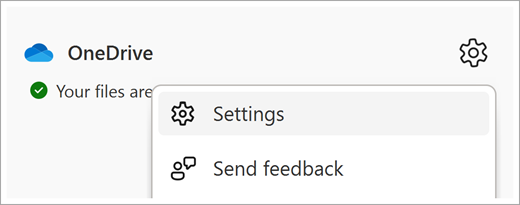
-
Dies zeigt eine Übersicht über den verfügbaren OneDrive-Speicher. Wählen Sie Speicher verwalten aus.
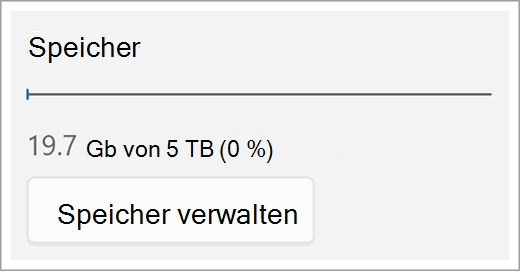
-
Dadurch wird eine Seite mit den größten Dateien geöffnet, auf der eine Liste aller Dateien in Ihrem OneDrive angezeigt wird, sortiert nach Größe.
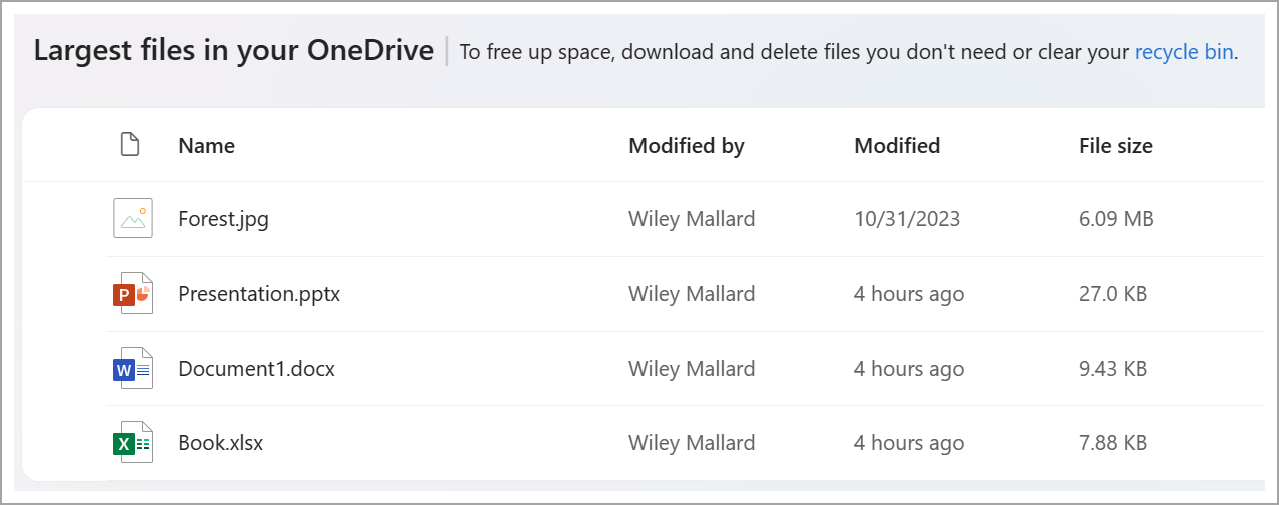
Hinweis: Nach dem Löschen von Elementen müssen Sie diese Elemente endgültig im Papierkorb löschen, um Speicherplatz für andere Elemente freizugeben. Weitere Informationen finden Sie unter Löschen von Dateien oder Ordnern in OneDrive .
Verwalten des Speichers auf der OneDrive-Website
Wenn Sie mit Ihrem Geschäfts-, Schul- oder Unikonto angemeldet sind, zeigen Sie auf der OneDrive-Website den verwendeten Speicher und die verfügbaren Elemente im linken Navigationsbereich an. Klicken Sie auf den Nutzungswert, um zu den größten Dateien in OneDrive umzuleiten.
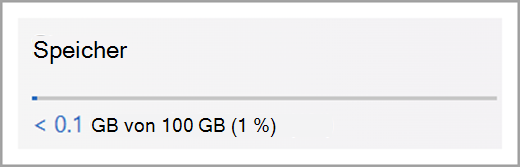
Siehe auch
Wie funktioniert Microsoft-Speicher für ein persönliches Konto?










